Afbeelding toevoegen/aanpassen
Klik het venster inhoud bewerken op een placeholder van een afbeelding om een nieuwe afbeelding toe te voegen of een bestaande afbeelding om deze te bewerken. Vervolgens verschijnt het volgende venster:
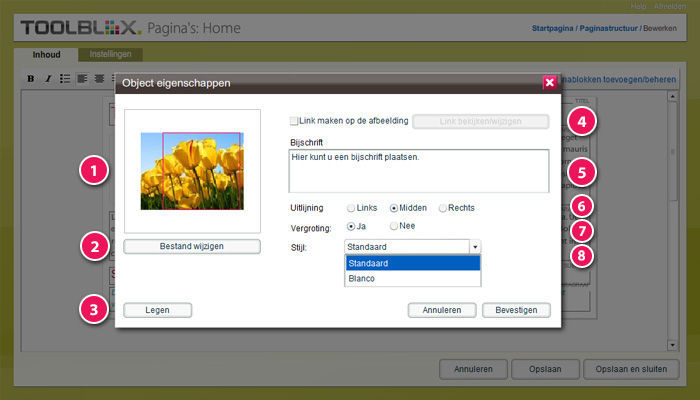
1
Afbeelding preview
Hier ziet u een voorvertoning van de afbeelding. Als er in het ontwerp van de website rekening mee is gehouden dat er een uitsnede van de afbeelding wordt getoond kunt u behulp van het rode kader bepalen welk gedeelte van de afbeelding wordt weergegeven.
2
Bestand wijzigen.
Klik op de button 'bestand wijzigen' om een uit de mediabibliotheek een afbeelding te kiezen en deze vervolgens toe te voegen aan de pagina. Klik hier voor meer informatie over de mediabibliotheek.
3
Legen
Wilt u de afbeelding van een pagina verwijderen dan klikt u op de button 'Legen'. De afbeelding is later altijd nog beschikbaar in de mediabibliotheek.
4
Link maken
Wilt u een link koppelen aan een afbeelding dan kunt u 'Link maken op de afbeelding' aan te vinken. Klik vervolgens op de buttons 'Link bekijken/wijzigen' om aan te geven welke pagina er verschijnt zodra de bezoekers van uw website de afbeelding aanklikken. Klik hier voor meer informatie over het maken van links.
5
Bijschrift
Als u ervoor heeft gekozen dat bezoekers een vergroting krijgen te zien zodra ze op een afbeelding klikken dan wordt de tekst die hier invult als bijschrift bij de vergroting van de afbeelding getoond. Bovendien wordt het bijschrift automatisch gebruikt als alt tag in de HTML versie van de website voor een optimale vindbaarheid in Google.
6
Uitlijning
Hier kunt u aangeven of u de afbeelding 'Links', 'Midden' of 'Rechts' wilt uitlijnen.
7
Vergroting
Hier kunt u aangeven of bezoeker een vergroting van een afbeelding krijgen te zien zodra ze de afbeelding op de pagina aanklikken.
8
Stijl
Afhankelijk van het ontwerp van de website wordt de afbeelding in een voorgedefinieerde stijl weergegeven. Zo kan een afbeelding bijvoorbeeld afgeronde hoeken bevatten. Indien er tijdens het ontwerp is bepaald dat u kunt kiezen uit meerdere stijlen voor een afbeelding dan kunt u dat in de dropdownbox aangeven.
